Kui redigeerite tabelit Word 2003-s

Igaüks meist pidi vähemalt korra koostama ajakava, töötama välja tööprogrammi või reastama mõned sõnad ridadele ja veergudele. Järgnevalt tutvustame tabeli ehitamiseks vajalikke esmaseid samme Word.
-lt Tööriistariba valige vahekaart Sisestage tabel ja valige hiirega vajalik ridade ja veergude arv või pääsete juurde Tabel funktsiooni Sisesta tabel.
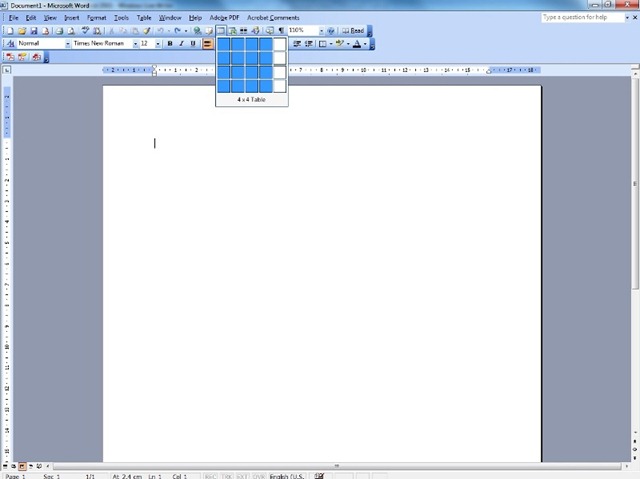
Pärast tabeli ridade ja veergude arvu valimist saate sisestada tabelist teksti, mida saab joondada nii horisontaalselt (vasakule, paremale, keskele) kui ka vertikaalselt, võrreldes lahtriga, milles see asub. Selleks liigutatakse kursor lahtri alumisse vasakpoolsesse ossa, kuni redigeerimiskursor Wordis muutub mustaks nooleks, seejärel pääseme paremklõpsuga Lahtrite joondamine, millest saame valida teksti asukoha lahtri servade suhtes.
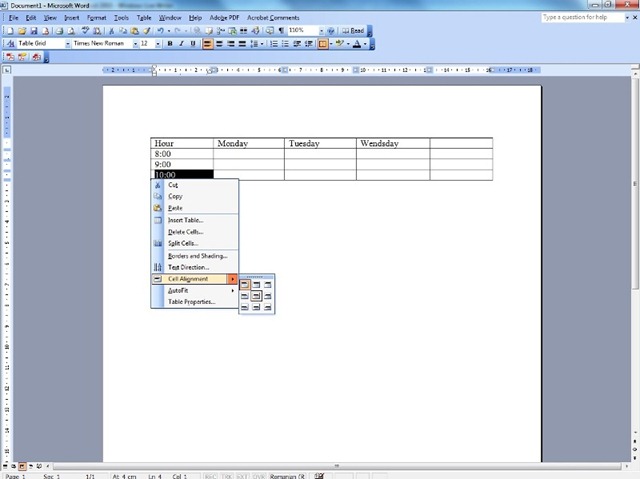
Kui liigume hiirega tabeli vasakusse ülaossa, ilmub kursor, mis valib terve tabeli ja paremklõpsates avaneb menüü, kust saab määrata kogu tabeli teksti asukoha, lisada uusi ridu või veerge, ühendada kaks või enam lahtrit või jagada tabeli võrdse suurusega ridadeks või veergudeks.
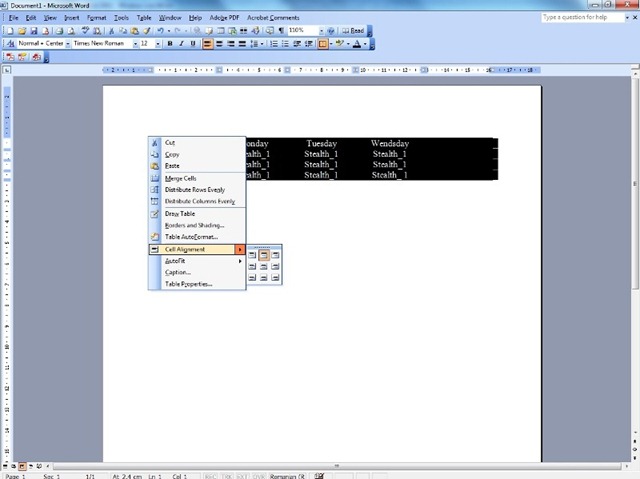
Veerge ja ridu saab tabelisse lisada, valides hiirega veeru kohal või reast vasakul.
Kui redigeerite tabelit Word 2003-s
Mis on uut
Ümber Stealth
Kirglik tehnoloogia vastu kirjutan koos Stealthsetts.com -i naudinguga alates 2006. aastast. Mul on rikkalik kogemus opsüsteemides: MacOS, Windows ja Linux, aga ka programmeerimiskeelte ja ajaveebiplatvormide (WordPress) ning veebipoodide jaoks (WooCommerce, Magento, Prashop).
Vaadake kõiki Stealthi postitusiSamuti võite olla huvitatud...

